
Mobilni telefon je jedan od najčešće korištenih aspekata, govorimo o ekranu. To je bitan element, bez njega ne bismo mogli komunicirati, jer je neophodan za brzi odgovor pri radu s aplikacijama i video igrama, uključujući onu osnovnu, onu telefona.
U većini slučajeva, pametni telefon ima brz odgovor, neophodan ako ne želimo imati vrijeme čekanja između dodira i dodira ploče. Jedna značajka koju možemo poboljšati u interakciji s njim je osjetljivost, to se može promijeniti pomoću softvera integriranog u uređaj.
Kroz ovaj vodič ćemo objasniti kako promijeniti osjetljivost na dodir na svom android uređaju, s mogućnošću da bude više ili manje osjetljiv ovisno o postavkama. S telefona možete primijeniti nekoliko promjena, istina je da ako koristite aplikacije također možete promijeniti njihove postavke baš kao u sustavu.

Može li se osjetljivost poboljšati?
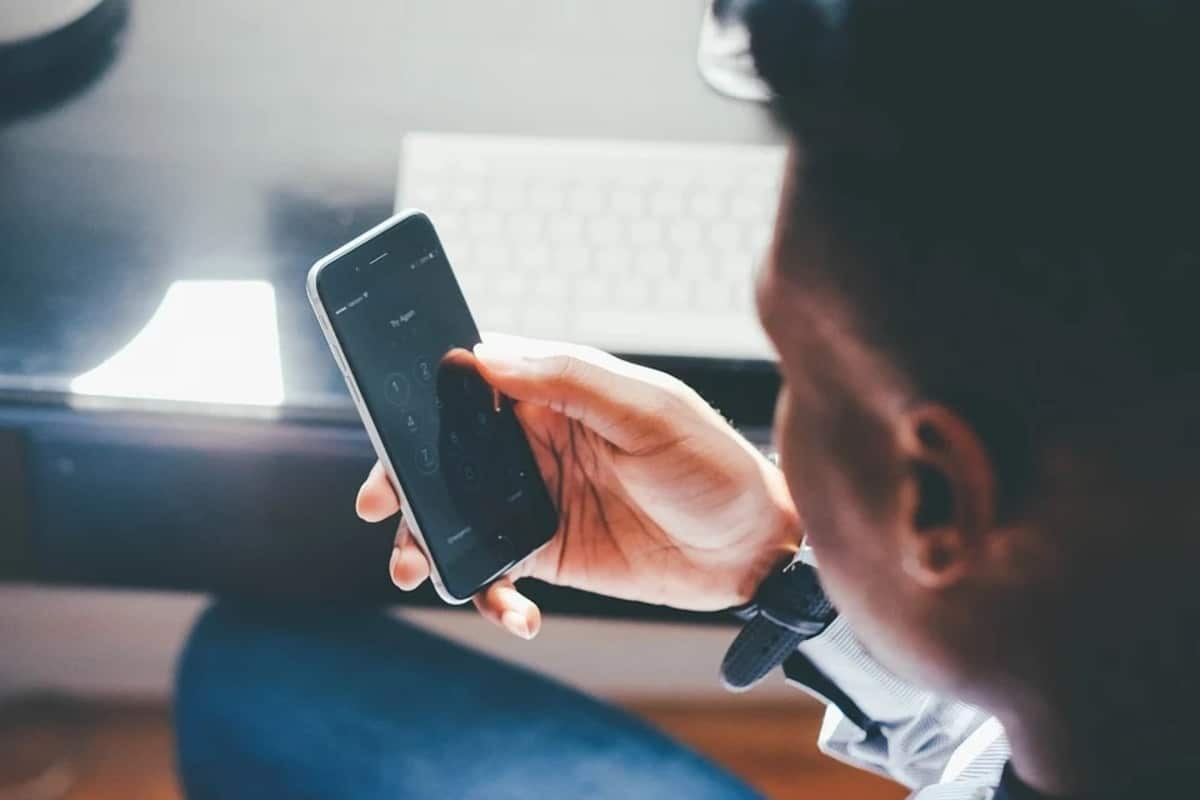
Odgovor je da. Osjetljivost telefona obično stiže u optimalnim uvjetima, zbog njegove uporabe, djelovanje prvog dana postupno se gubi. Ako često koristite telefon, vidjet ćete kako performanse idu unatrag i padaju, neće raditi kao prvog dana.
Unatoč ograničenjima, svaki od proizvođača u svoj telefon ugrađuje odjeljak koji, ako ga znamo koristiti, možemo dobro iskoristiti. Zamislite da možete poboljšati pokazivač, to je još jedan detalj koji uzmete u obzir Poboljšat će se kada je riječ o dodirivanju zaslona telefona ili tableta.
Slojevi mnogih marki obično dopuštaju promjene, uključujući nekoliko njih možemo promijeniti i poboljšati osjetljivost vašeg uređaja. Uz nekoliko jednostavnih koraka sigurno ćete vidjeti kako ovo učiniti profitabilnim i optimizirati ne samo taj, već i druge terminale u vašoj blizini.
Promijenite osjetljivost na Androidu u nekoliko koraka

Na prvom mjestu kada mijenjate osjetljivost na svom Android telefonu ili tabletu je otići na postavke, odavde ćete napraviti sve vrste podešavanja, uključujući one na zaslonu. Ponekad će biti teško pronaći tu postavku, unatoč tome, sve se događa utroškom nekoliko minuta kako bi se posebno poboljšalo vrijeme između dodira i zaslona.
Istina je da su neki brendovi odlučili da vlasnik pametnog telefona konfigurira ono što je potrebno, ponekad nedostaje ovaj odjeljak, koji nije 100% konfigurabilan u različitim slučajevima. U slučaju brendova kao što su Huawei, Xiaomi, Samsung i drugi, ima različite postavke u svojim slojevima, a to su EMUI, MIUI, One UI i više.
Da želim promijeniti osjetljivost u Androidu, učinite sljedeće na svom uređaju:
- Otključajte uređaj i kliknite na "Postavke"
- Pronađite postavku "Jezik i unos", unutra se nalazi opcija pod nazivom "Brzina pokazivača", iako će se ponekad pojaviti ako ste omogućili opcije za razvojne programere (pritisnite sedam puta broj izrade), možete koristiti tražilicu za brzo pronalaženje pokazivača
- Ovisno o marki i modelu ovo će se promijeniti, stavite "brzina pokazivača", "Pokazivač", kliknite na jedan od njih i povećajte ili smanjite brzinu ako vidite da ide vrlo brzo kada pritisnete
- I spremni, s ovim ćete promijeniti osjetljivost, što će pak biti brzina korištenja
Testirajte na ekranu svog pametnog telefona

Nove ploče ne trebaju uvijek kalibraciju, osim ako nema neku vrstu brzog odgovora, neće biti potrebno, iako to treba uzeti u obzir ako ga smatrate prikladnim. Kalibracija je neophodna ako vidite da telefonu treba predugo da odgovori između pritiska i otvaranja aplikacije.
Prije kalibracije potrebno je testirati ekran, od Androida 6.0 nadalje neće biti potrebno pomoću koda, U redu je koristiti aplikaciju Test zaslona osjetljivog na dodir. Nakon što otvorite ovu dobro poznatu aplikaciju, kliknite na nju kako biste vidjeli tlak i vidjeli da li pokazuje sive tonove, što će vam reći postoji li kašnjenje ili ne u pulsacijama.
To je jednostavna aplikacija, ali i praktična za prethodne mobitele i moderna, radi od verzije 4.0 Androida, uz najnovije, uključujući verziju 12. To je aplikacija koju možete imati instaliranu, jer jedva da zauzima prostor ili troši puno memorije kada je otvorena.
Kalibracija, opcija dostupna svima
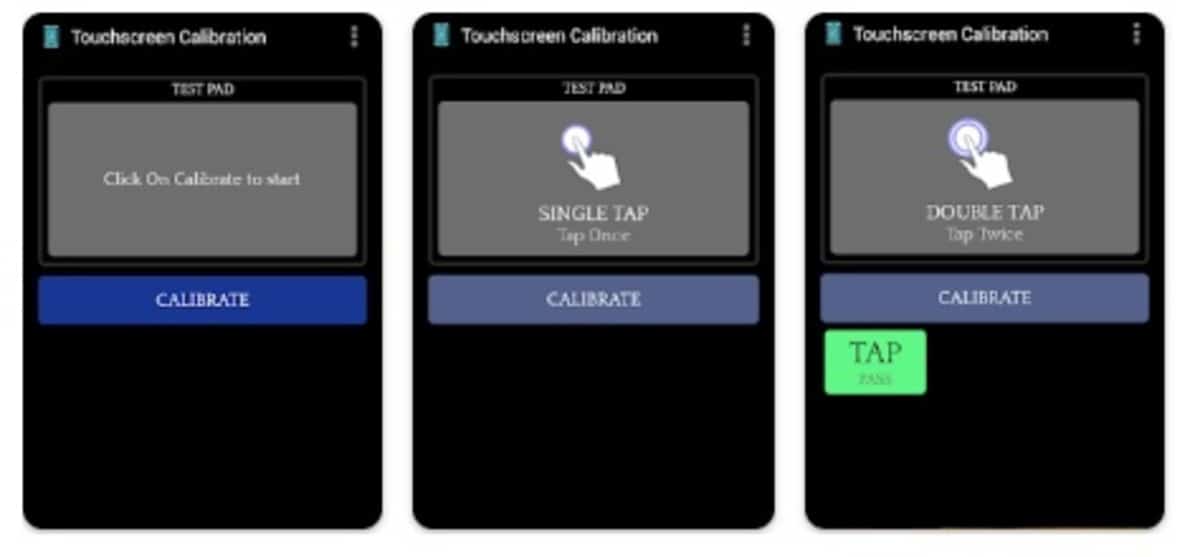
Trenutačni mobilni uređaji ne trebaju kalibracijuUnatoč tome, proizvođači terminala to vide kao dugoročnu opciju. Nije potrebno puno, osim toga vidjet ćete treba li uređaju gledajući vremena odziva, kao što je slučaj i kod testa zaslona koji je u različitim slučajevima itekako potreban.
Imate mnogo aplikacija koje mogu kalibrirati zaslon, a neke od njih koje se smatraju važnima su "Kalibracija zaslona osjetljivog na dodir" i Kalibracija zaslona. Prvi je jednostavan za korištenje, sučelje nije previše složeno i ide prema onome što želimo, brzoj i jednostavnoj kalibraciji za sve korisnike.
Prvi je jednostavan za korištenje. a radilo bi se na sljedeći način:
- Prva stvar je preuzeti i instalirati aplikaciju za kalibraciju zaslona osjetljivog na dodir, možete ga preuzeti iz Trgovine Play na ovaj link
- Otvorite aplikaciju i kada je pokrenete, kliknite na "Kalibriraj" koja će biti prikazana plavom bojom
- Tražit će vas nekoliko klikova, testovi su važni ako želite vidjeti treba li ekran kalibrirati i vidjeti jesu li vremena kratka i ne čekaju li se tako dugo kao do sada
- Aplikacija će pokazati razinu odziva i vidjeti je li potrebno napraviti kompletan test i kalibraciju, što je ponekad važno, a više kod početnih i vrhunskih telefona.
Još jedna važna točka je održavanje zaslona čistim tijekom kalibracije., budući da će ga prljavština spriječiti da bude tako brz. Prikladna stvar s druge strane je da prođete alate za čišćenje, kao što je optimizator integriran u telefon, inače možete preuzeti aplikaciju iz Trgovine Play.